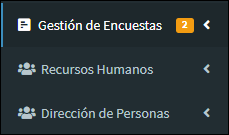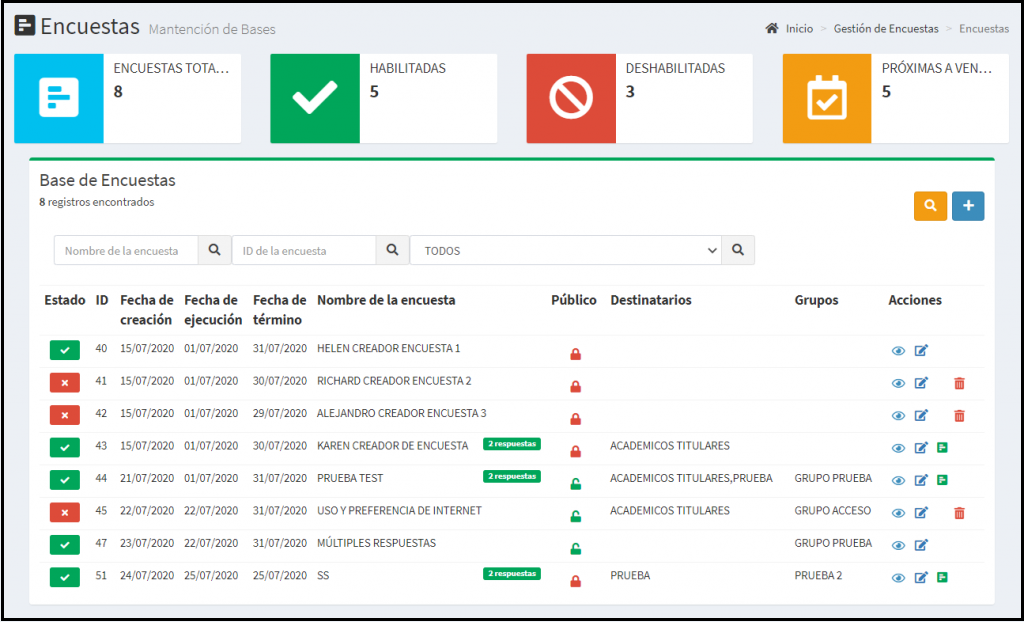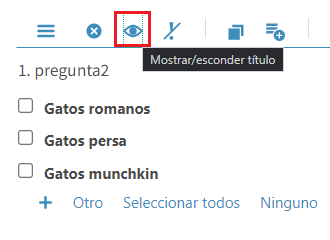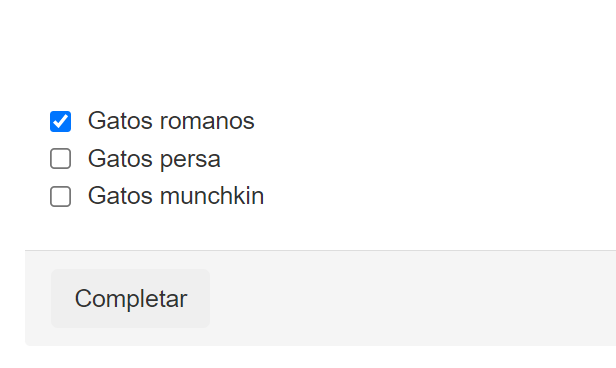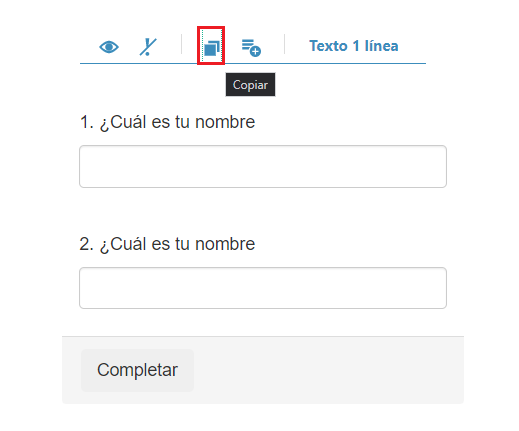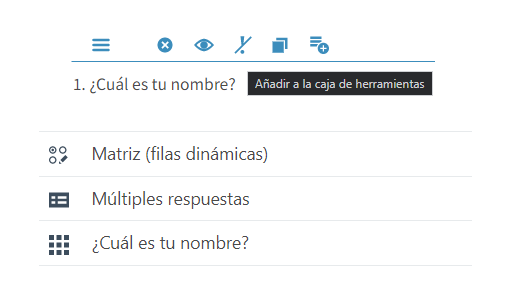Introducción
En esta guía, se explicará el uso de las propiedades más básicas del mantenedor de encuestas, las cuales están presentes cada vez que agregamos una pregunta a nuestra encuesta, esto, a través de DELTA.
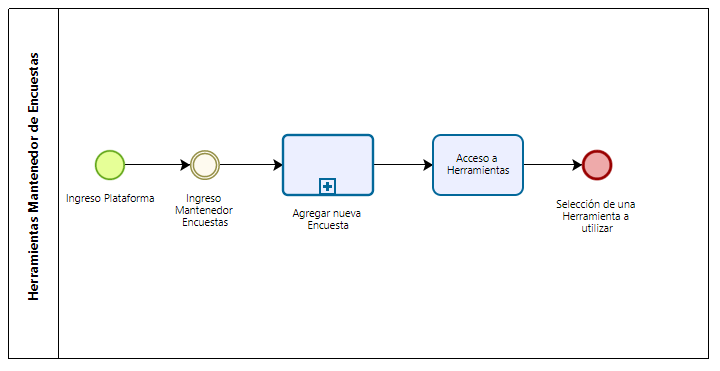
Requerimientos
Para acceder al módulo Gestión de Encuestas, necesitas cierto perfil dentro de DELTA, de otra manera, no tendrás acceso a esta.
| Creador de Encuestas | Permite acceder al módulo como también crear, visualizar y editar encuestas, de la misma manera también permite exportar los resultados de aquellas, también permite ver gráficos relacionados a los resultados de nuestra encuesta. |
Puedes ver el vídeo tutorial directamente presionando aquí.
Flujo
Paso 1. Para comenzar, debemos ingresar a DELTA y observar el menú al lado izquierdo, aquí, encontraremos el módulo Gestión de Encuesta (Ilustración 1), por consiguiente, debemos hacer clic en este módulo.
Paso 2. En segundo lugar, debemos buscar el sub menú Mantenedor de Encuestas y hacer clic en él, de esta forma tendremos el primer vistazo del módulo (Ilustración 2), en el cual observaremos la semaforía y también la base de las encuestas, que alberga los principales datos, como el nombre, el periodo en el que estará disponible, si es pública o no, entre más.
Propiedades básicas del mantenedor de encuestas:
1. En primer lugar, tenemos la propiedad que permite borrar la pregunta que tenemos en la encuesta, tan sólo haciendo clic en la X.
2. En segundo lugar, tenemos esta propiedad que nos permite esconder el título de la pregunta (Ilustración 3), de esta manera al responder la encuesta, sólo van a ver el formato de la pregunta (Ilustración 4) (puede ser un campo de texto, una selección múltiple, entre otras).
3. Después, la tercera propiedad, cambia el estado de la pregunta de opcional a obligatoria, por consiguiente, al responder la encuesta no puedes enviarla sin responder dicha pregunta, además de que aparece un cuadro rojo en caso de que no se conteste (Ilustración 3).
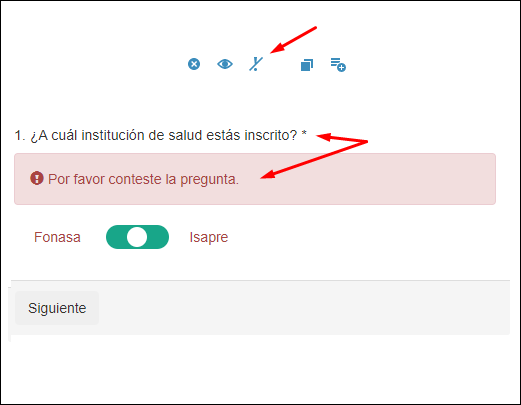
Ilustración 3
4. Luego, la cuarta herramienta permite copiar la pregunta, junto con sus títulos, opciones (si es un formato de múltiples o selección única, entre otras), y propiedades (Ilustración 4).
5. Para finalizar, la última propiedad, permite agregar la pregunta con el nombre de la misma (su “nombre” y no su “título”, son cosas distintas) a la caja de herramientas (Ilustración 5), esto es sólo temporal igualmente, cuando volvemos a ingresar a la encuesta ya no está.
Video Tutorial
Secuencia Pendiente
Una vez que tu encuesta ya está lista, puedes compartir el link con cualquier persona para que responda esta misma en caso de que la encuesta sea pública, en caso de que no lo sea, sólo se puede compartir con usuarios del ERP, descubre aquí cómo obtener el link de tu encuesta.